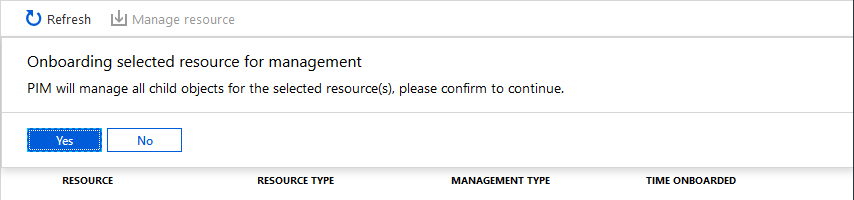Odnajdywanie zasobów platformy Azure do zarządzania w usłudze Privileged Identity Management
Aby zwiększyć ochronę zasobów platformy Azure, możesz użyć usługi Privileged Identity Management (PIM) w usłudze Microsoft Entra ID. Pomaga to:
- Organizacje, które już używają usługi Privileged Identity Management do ochrony ról firmy Microsoft Entra
- Właściciele grup zarządzania i subskrypcji, którzy próbują zabezpieczyć zasoby produkcyjne
Po pierwszym skonfigurowaniu usługi Privileged Identity Management dla zasobów platformy Azure należy odnaleźć i wybrać zasoby, które chcesz chronić za pomocą usługi Privileged Identity Management. Po odnalezieniu zasobów za pomocą usługi Privileged Identity Management usługa PIM tworzy jednostkę usługi PIM (MS-PIM) przypisaną jako Administracja istrator dostępu użytkowników w zasobie. Nie ma limitu liczby zasobów, którymi można zarządzać za pomocą usługi Privileged Identity Management. Zalecamy jednak rozpoczęcie od najbardziej krytycznych zasobów produkcyjnych.
Uwaga
Usługa PIM może teraz automatycznie zarządzać zasobami platformy Azure w dzierżawie bez konieczności dołączania. Zaktualizowane środowisko użytkownika korzysta z najnowszego interfejsu API usługi ARM usługi PIM, co umożliwia zwiększenie wydajności i szczegółowości w wyborze odpowiedniego zakresu, którym chcesz zarządzać.
Wymagane uprawnienia
Napiwek
Kroki opisane w tym artykule mogą się nieznacznie różnić w zależności od portalu, od którego zaczynasz.
Możesz wyświetlać grupy zarządzania lub subskrypcje, do których masz uprawnienia Microsoft.Authorization/roleAssignments/write, takie jak uprawnienia dostępu użytkowników Administracja istrator lub właściciel. Jeśli nie jesteś właścicielem subskrypcji, ale jesteś administratorem globalnym Administracja istratorem i nie widzisz żadnych subskrypcji platformy Azure ani grup zarządzania do zarządzania, możesz podnieść poziom dostępu do zarządzania zasobami.
Odnajdywanie zasobów
Zaloguj się do centrum administracyjnego firmy Microsoft Entra jako co najmniej administrator roli uprzywilejowanej.
Przejdź do zarządzania tożsamościami>Privileged Identity Management>Zasobów platformy Azure.
Jeśli po raz pierwszy używasz usługi Privileged Identity Management dla zasobów platformy Azure, zostanie wyświetlona strona Odnajdywanie zasobów .

Jeśli inny administrator w organizacji zarządza już zasobami platformy Azure w usłudze Privileged Identity Management, zostanie wyświetlona lista zasobów, które są obecnie zarządzane.
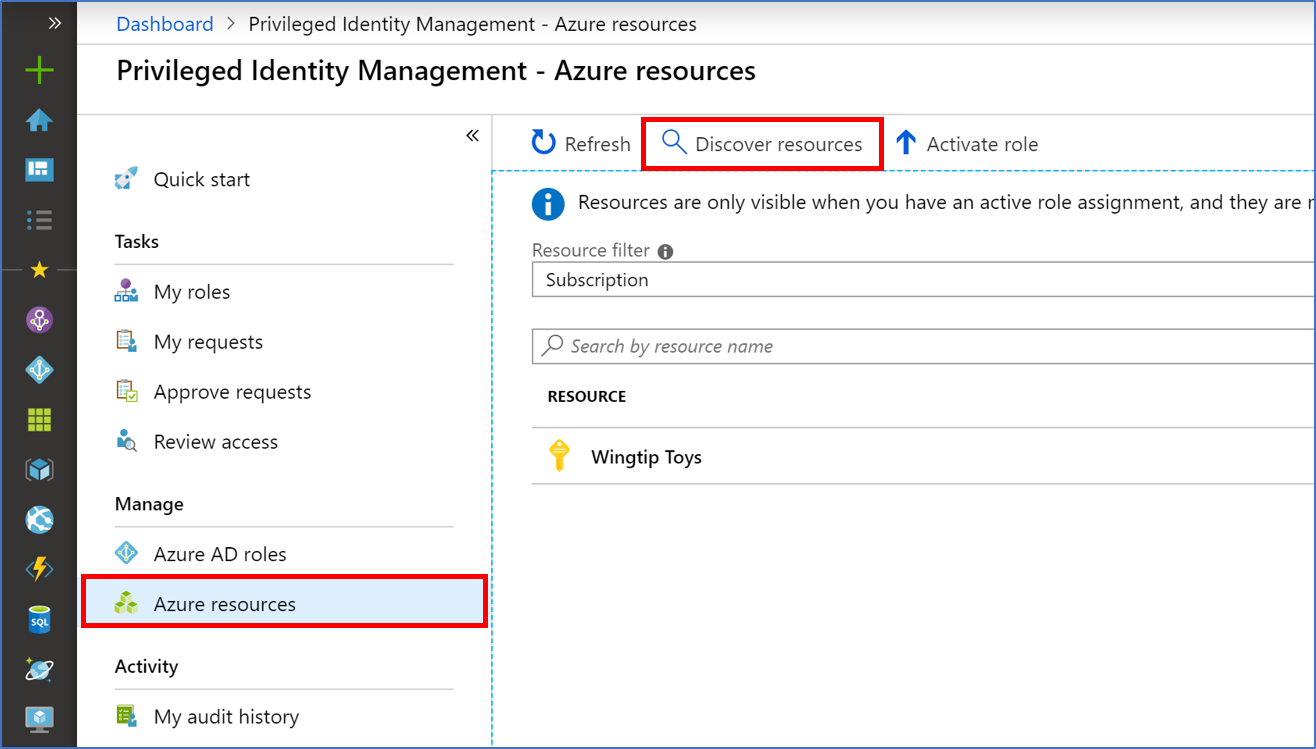
Wybierz pozycję Odnajdź zasoby , aby uruchomić środowisko odnajdywania.
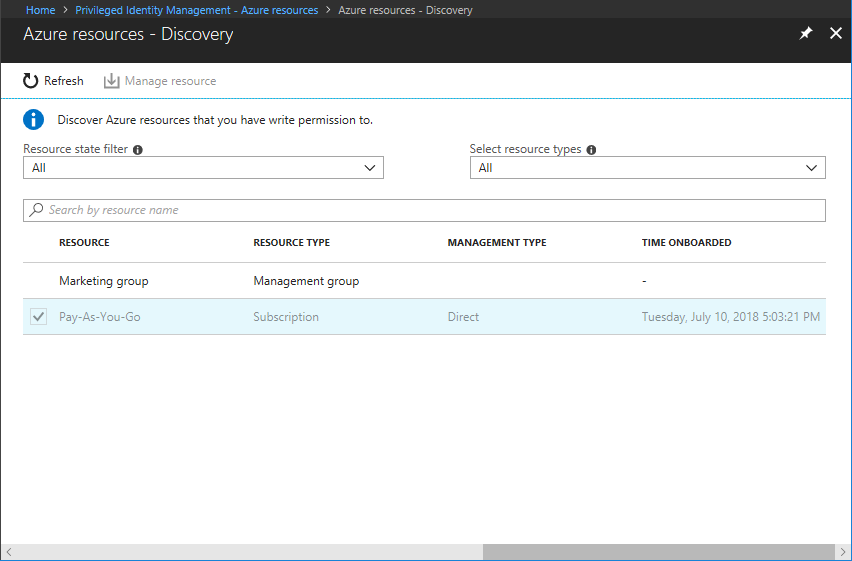
Na stronie Odnajdywanie użyj filtru Stan zasobu i Wybierz typ zasobu, aby filtrować grupy zarządzania lub subskrypcje, do których masz uprawnienia do zapisu. Prawdopodobnie najłatwiej jest zacząć od all początkowo.
Możesz wyszukać i wybrać zasoby grupy zarządzania lub subskrypcji do zarządzania w usłudze Privileged Identity Management. Zarządzasz grupą zarządzania lub subskrypcją w usłudze Privileged Identity Management, możesz również zarządzać jej zasobami podrzędnym.
Uwaga
Po dodaniu nowego podrzędnego zasobu platformy Azure do zarządzanej przez usługę PIM można przenieść zasób podrzędny do zarządzania, wyszukując go w usłudze PIM.
Wybierz wszystkie niezarządzane zasoby, którymi chcesz zarządzać.
Wybierz pozycję Zarządzaj zasobem , aby rozpocząć zarządzanie wybranymi zasobami. Jednostka usługi PIM (MS-PIM) jest przypisywana jako Administracja istrator dostępu użytkowników w zasobie.
Uwaga
Po zarządzaniu grupą zarządzania lub subskrypcją nie można jej zarządzać. Zapobiega to usunięciu ustawień usługi Privileged Identity Management przez innego administratora zasobów.
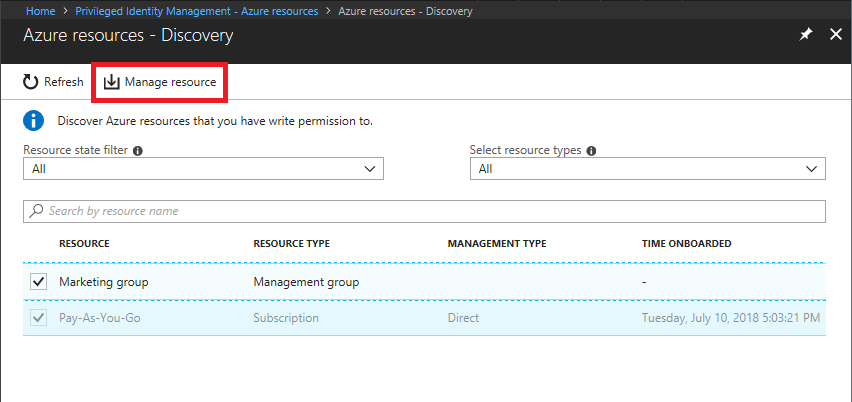
Jeśli zostanie wyświetlony komunikat potwierdzający dołączanie wybranego zasobu do zarządzania, wybierz pozycję Tak. Usługa PIM zostanie następnie skonfigurowana do zarządzania wszystkimi nowymi i istniejącymi obiektami podrzędnymi w ramach zasobów.